Hàm AVERAGE trong Excel Hàm tính giá trị trung bình của các số
Hàm AVERAGE là một hàm Excel giúp bạn tính số trung bình nhanh và chính xác nhất. Dưới đây là hướng dẫn dùng hàm AVERAGE trong Excel.
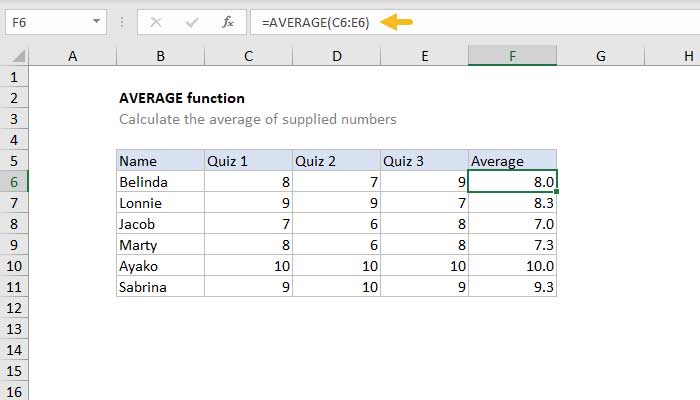
Cách dùng hàm AVERAGE trong Microsoft Excel
Đúng như tên gọi, hàm AVERAGE của Excel tính toán giá trị trung bình (trung bình cộng) của các số được cung cấp. AVERAGE có thể xử lý tới 255 đối số riêng lẻ, bao gồm số, tham chiếu ô, phạm vi, mảng và hằng số.
- Mục đích sử dụng: Tính giá trị trung bình của một nhóm số.
- Giá trị trả về: Một số đại diện cho giá trị trung bình.
- Công thức: =AVERAGE (number1, [number2], ...). Trong đó:
- Number1 - Số hay tham chiếu ô tới các giá trị số.
- Number2 - (tùy chọn) Số hoặc tham chiếu ô tới giá trị số.
- Phiên bản: Excel 2003 trở lên.
Lưu ý khi sử dụng hàm AVERAGE trong Microsoft Excel
- Hàm AVERAGE tính trung bình các số được cung cấp dưới dạng đối số. Để tính giá trị trung bình, Excel tính tổng tất cả giá trị số và chia cho số lượng các giá trị số.
- AVERAGE có thể tiếp nhận nhiều đối số dưới dạng number1, number2, number3…, tối đa tới 255 số. Các ô trống và ô chứa text hoặc giá trị logic bị bỏ qua. Tuy nhiên, hàm Excel này vẫn bao gồm giá trị 0.
- Hàm AVERAGE sẽ bỏ qua giá trị logic và số được nhập dưới dạng text.
- Nếu các giá trị cần tính trung bình chứa lỗi, AVERAGE trả về một thông báo lỗi tương ứng.
Ví dụ về cách dùng hàm AVERAGE cơ bản trong Excel
Cách dùng cơ bản
Cách cơ bản để dùng hàm AVERAGE là cung cấp một phạm vi như hình bên dưới. Công thức ở F3 đã được sao chép là:
=AVERAGE(C3:E3)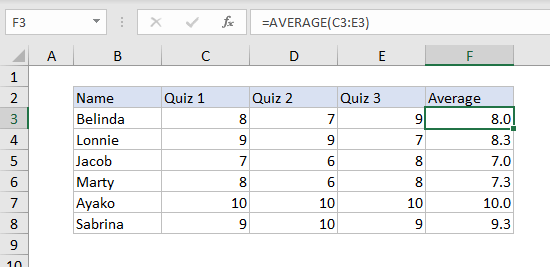
Ở mỗi hàng mới, AVERAGE tính trung bình điểm bài kiểm tra cho mỗi người.
Các ô trống
Hàm AVERAGE tự động bỏ qua các ô trống. Ở màn hình bên dưới, lưu ý rằng ô C4 trống, và AVERAGE chỉ bỏ qua nó, đồng thời chỉ tính giá trị trung bình của B4 và D4:
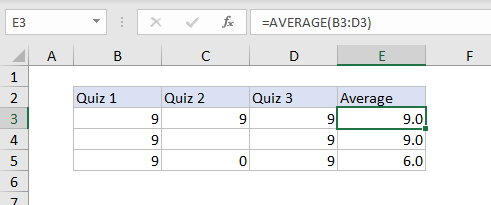
Tuy nhiên, lưu ý giá trị 0 ở C5 bao gồm trong công thức tính giá trị trung bình bởi nó là một giá trị số hợp lệ. Để loại bỏ giá trị 0, dùng AVERAGEIF hoặc AVERAGEIFS. Ở ví dụ bên dưới, AVERAGEIF được dùng để loại bỏ giá trị 0. Nó cũng tự động bỏ qua các ô trống như hàm AVERAGE.
=AVERAGEIF(B3:D3,">0") // bỏ 0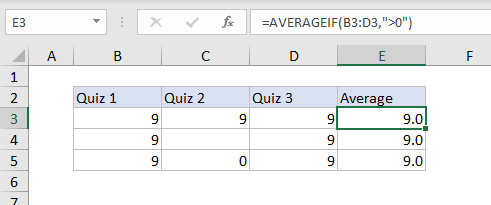
Kết hợp các đối số
Số được cung cấp cho hàm AVERAGE có thể là sự kết hợp giữa các tham chiếu và hằng số:
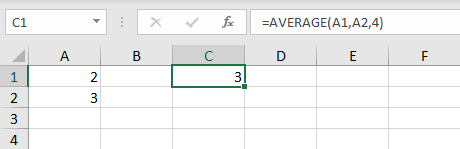
=AVERAGE(A1,A2,4) // trả về 3Tính trung bình theo tiêu chí
Trong trường hợp này, chúng ta dùng AVERAGEIF hoặc AVERAGEIFS. Ở ví dụ dưới, AVERAGEIFS được dùng để tính điểm số trung bình cho hai nhóm Red và Blue:
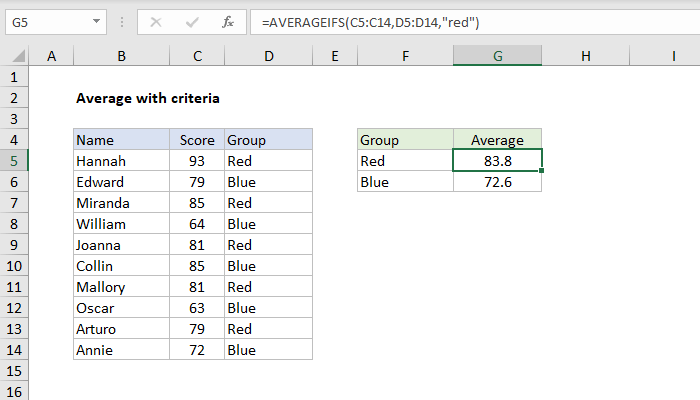
=AVERAGEIFS(C5:C14,D5:D14,"red")
=AVERAGEIFS(C5:C14,D5:D14,"blue")Hàm AVERAGEIFS cũng có thể áp dụng nhiều tiêu chí.
Trên đây hướng dẫn sử dụng hàm tính trung bình AVERAGE trong Excel cùng một số ví dụ về cách dùng cơ bản. Hi vọng bài viết hữu ích với các bạn.
Theo Nghị định 147/2024/ND-CP, bạn cần xác thực tài khoản trước khi sử dụng tính năng này. Chúng tôi sẽ gửi mã xác thực qua SMS hoặc Zalo tới số điện thoại mà bạn nhập dưới đây:
Xem thêm bài viết khác
-
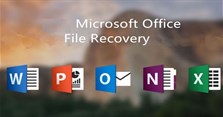
Cách khôi phục file Office bị xóa hoặc chưa lưu
-

Hướng dẫn tạo lịch 2024 trong Excel dễ nhất
-

Hàm COUNTIF trong Excel
-
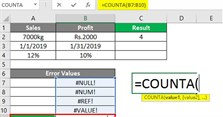
Hàm COUNTA trong Excel
-
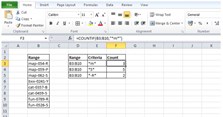
Hàm COUNT trong Excel
-
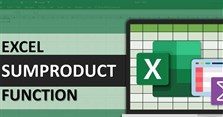
Hàm SUMPRODUCT trong Excel
-
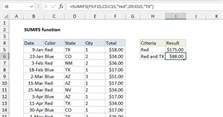
Hàm SUMIFS trong Excel
-
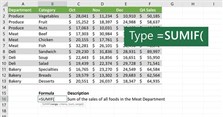
Hàm SUMIF trong Excel













 TOP
TOP
 Internet
Internet
 Chụp, chỉnh sửa ảnh
Chụp, chỉnh sửa ảnh
 Thủ thuật Game
Thủ thuật Game
 Tin học Văn phòng
Tin học Văn phòng
 Mobile
Mobile
 Lời bài hát
Lời bài hát
 Thủ thuật Facebook
Thủ thuật Facebook
 Mạng xã hội
Mạng xã hội








